修復現代戰爭 2 展示櫃不工作
已發表: 2023-03-21
如果您像其他遊戲玩家一樣玩《使命召喚》,因為它是整個遊戲社區中最著名的遊戲之一。 然後在播放時可能會出現一些錯誤。 您可能會發現一些鐵桿粉絲喜歡整天玩它! 但是,如果您想修復 Modern Warfare 2 Showcase 無法正常工作的問題,請閱讀本文直到最後。 在這裡,我們不僅分享了解決問題的一些解決方案,還分享了背後的原因。 你很高興知道,因為我們很高興分享。
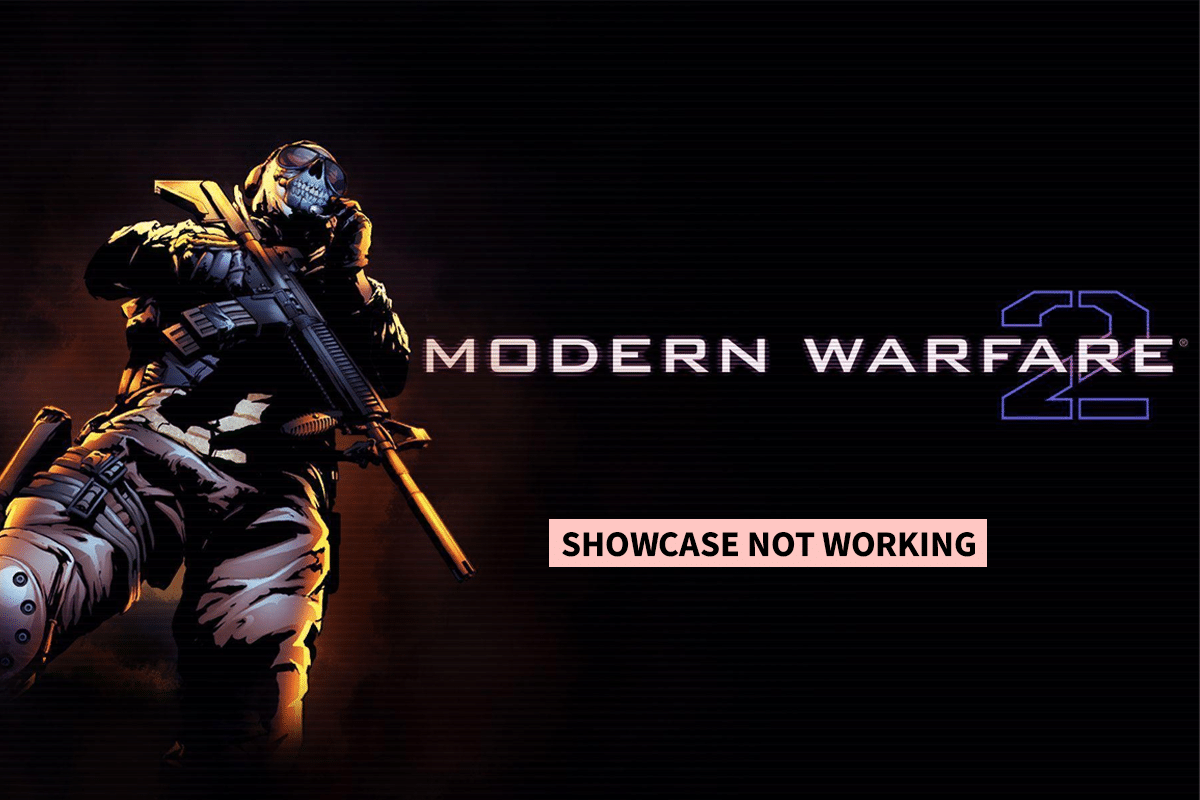
目錄
- 如何修復現代戰爭 2 展示櫃不工作
- 什麼是現代戰爭 2 展示櫃不起作用?
- 為什麼我不能在 MW2 上更改我的展示櫃?
- 如何修復使命召喚 MWF 2 展示櫃不工作
如何修復現代戰爭 2 展示櫃不工作
在本指南中,您將了解如何解決現代戰爭 2 展示櫃無法正常工作的問題。
什麼是現代戰爭 2 展示櫃不起作用?
Call of Duty Modern Warfare Showcase 是一項幫助您選擇操作員、武器和名片的功能。 所以基本上它可以幫助您在遊戲中展示自己。 你可以在你的操作員身上添加酷炫的皮膚,甚至讓你的敵人眼花繚亂,這樣他們就不會戰鬥,只會看著你,因為你的興奮而失去意識。
撇開玩笑不談,但如果您想看起來像樣的話,這是一個非常重要的功能。 所以,當 Showcase 不起作用時,它會很頭疼! 在此錯誤中,當您更改操作員的外觀時,沒有任何變化,您會停留在默認外觀。 這個問題是可以修復的,但是在我們告訴您解決方案之前,您是否問過自己這個錯誤背後的原因是什麼? 讓我們找出來。
為什麼我不能在 MW2 上更改我的展示櫃?
這個問題背後可能有多種原因。 如果你想了解為什麼我不能在 MW2 上更改我的展示櫃,這裡有一些。
- 網速慢
- 服務器關閉
- 損壞的文件
- 過時的設備
- 過時的遊戲
- 過時的 GPU 驅動程序。
我們希望它能解決您的問題,為什麼我不能在 MW2 上更改我的 Showcase? 現在讓我們找出解決方案,
如何修復使命召喚 MWF 2 展示櫃不工作
如果您想修復錯誤,那麼您應該嘗試所有可能的解決方案,因為可能存在一些我們無法理解的原因。 因此,我們將建議您使用本文中分享的所有方法以及我們分享它們的順序。
方法一:基本故障排除方法
這些是基本的故障排除方法,我們建議您在使用任何其他方法之前先嘗試這些方法。
1A. 等待服務器正常運行時間
Modern Warfare 2 Showcase Not Working 背後的原因可能是服務器問題。 如果是這種情況,那麼您將無能為力,因為修復服務器不在您的手中。 等待並讓值班現代戰爭團隊的電話解決問題。 但是你怎麼知道這是否確實是服務器問題,因為不確定你可能在等待什麼! 您可以在推特上關注《使命召喚現代戰爭》官方賬號,獲取有關服務器宕機的最新消息。 您還可以使用使命召喚服務器狀態 DownDetector 頁面來分析服務器是否已關閉。
注意:使用第三方服務(如停機檢測器)並不是了解服務器是否停機的最佳方式。 他們給你一個大概的想法,所以我們建議你使用 Twitter 來獲得這樣的細節。
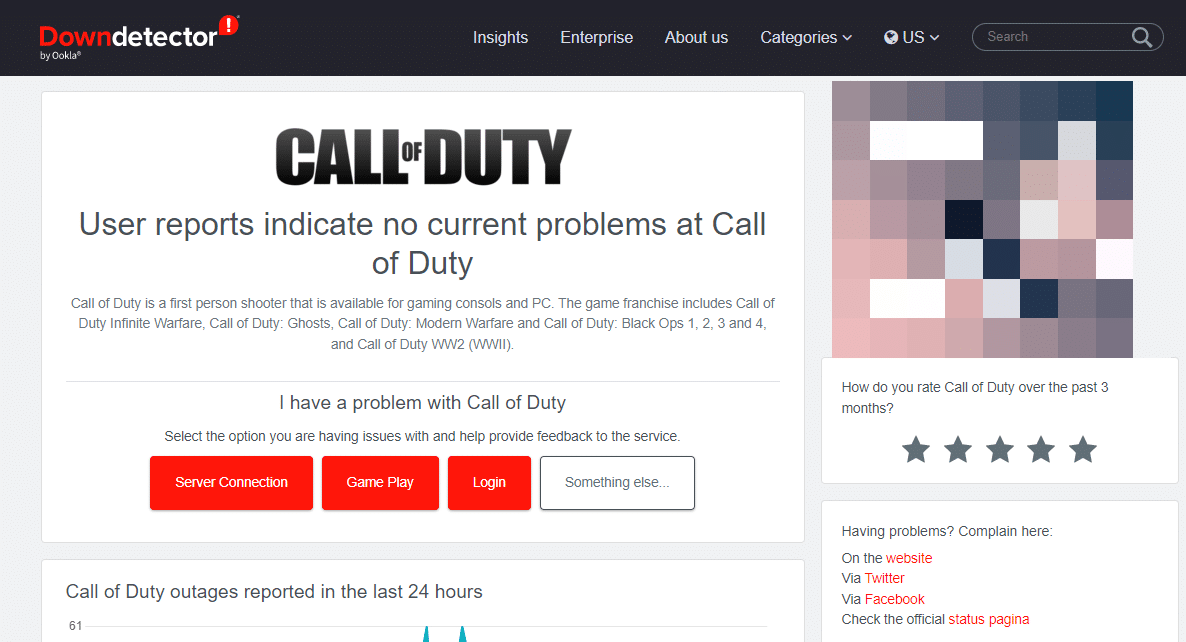
另請閱讀:使命召喚:現代戰爭 2 目擊刀槍不入的敵人
1B. 更改網絡
如果網絡不夠強大,那麼這也可能是導致此問題的原因。 您可以連接到不同的網絡,它會得到修復。 但是,如果您不想更改網絡,那麼有一種方法可以加快現有網絡的速度。 您可以閱讀有關如何在 Windows 10 上提高 WiFi 互聯網速度的文章以了解更多信息。
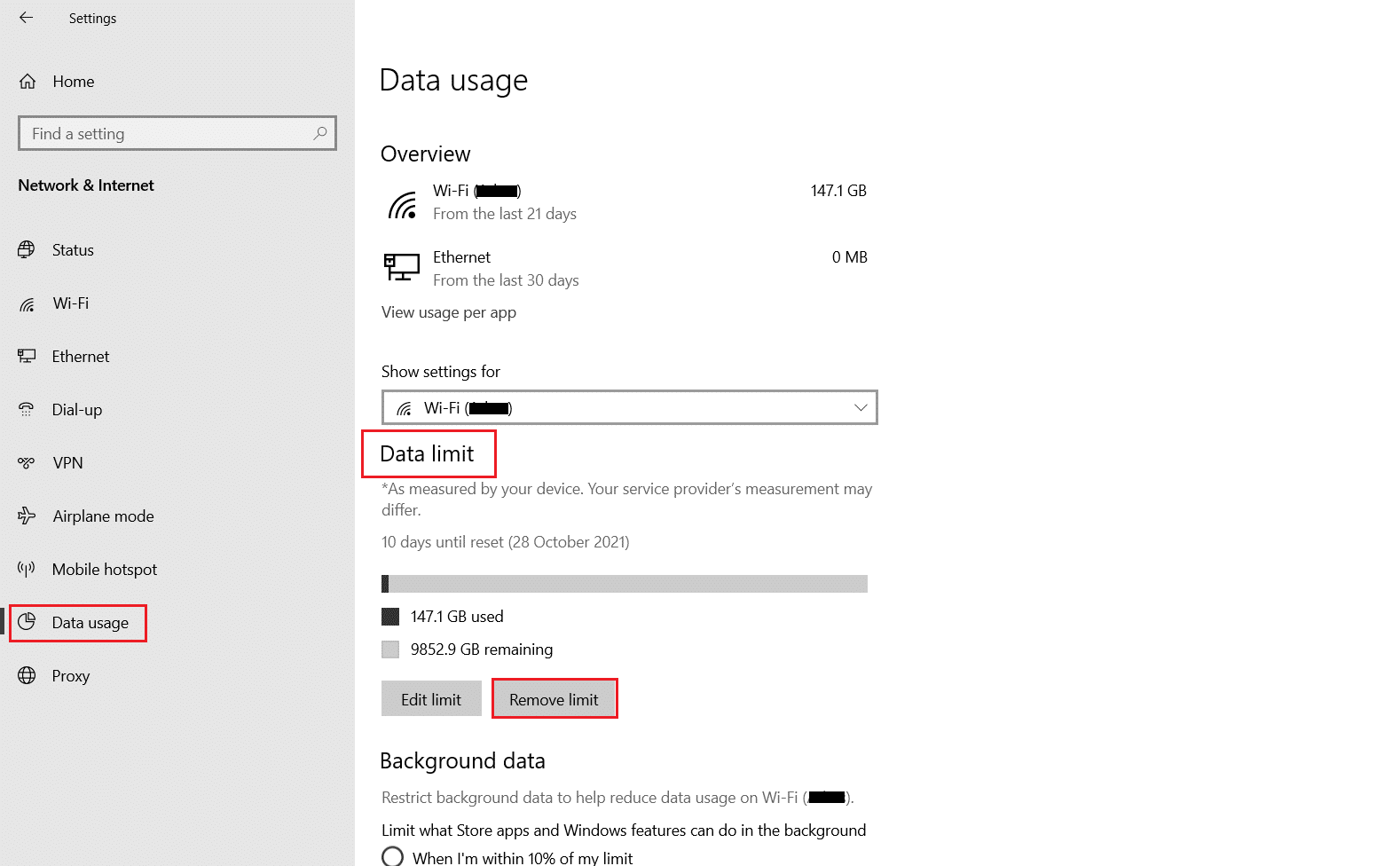
1C。 重啟電腦
當您的計算機長時間運行時,它會積累大量的緩存文件。 這些緩存文件會記住您最近的活動,因此當您再次打開應用程序時,它會打開得更快。 但是,如果緩存文件變得很大,那麼它們可以做完全相反的事情,因此它們不會使您的計算機更快,反而會使它變慢。 不過,好消息是,如果您重新啟動計算機,您可以輕鬆刪除緩存文件,從而解決與之相關的問題,包括為什麼我不能在 MW2 上更改我的展櫃? 閱讀我們關於重啟或重啟 Windows 10 計算機的 6 種方法的指南,了解所有步驟。
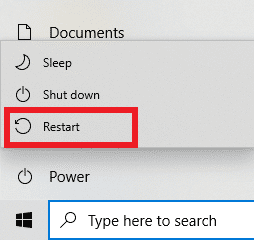
1D。 關閉不需要的文件
如果其他程序在後台運行,那麼這也可能導致遊戲出現一些故障。 因此,您應該從任務管理器中關閉所有程序。 閱讀我們關於如何在 Windows 10 中結束任務的指南,以關閉 Windows 10 PC 上的所有其他後台進程。
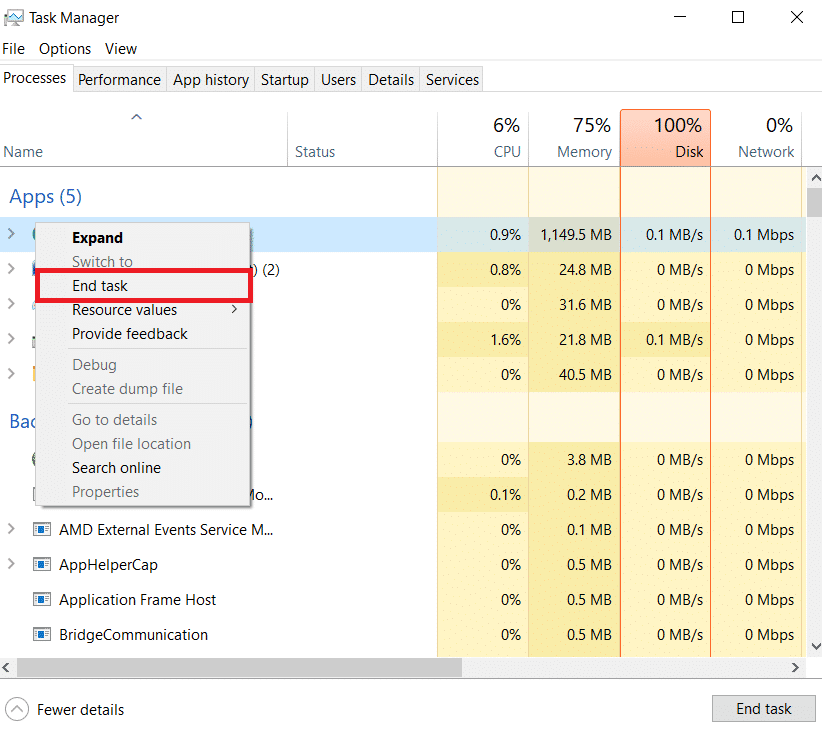
方法 2:更新 Windows
如果您的 Windows 軟件已過時,那麼也會產生這樣的問題。 所以解決這個問題真的很簡單,你只需要更新你的 Windows 操作系統。 請閱讀我們關於如何下載和安裝 Windows 10 最新更新的指南。
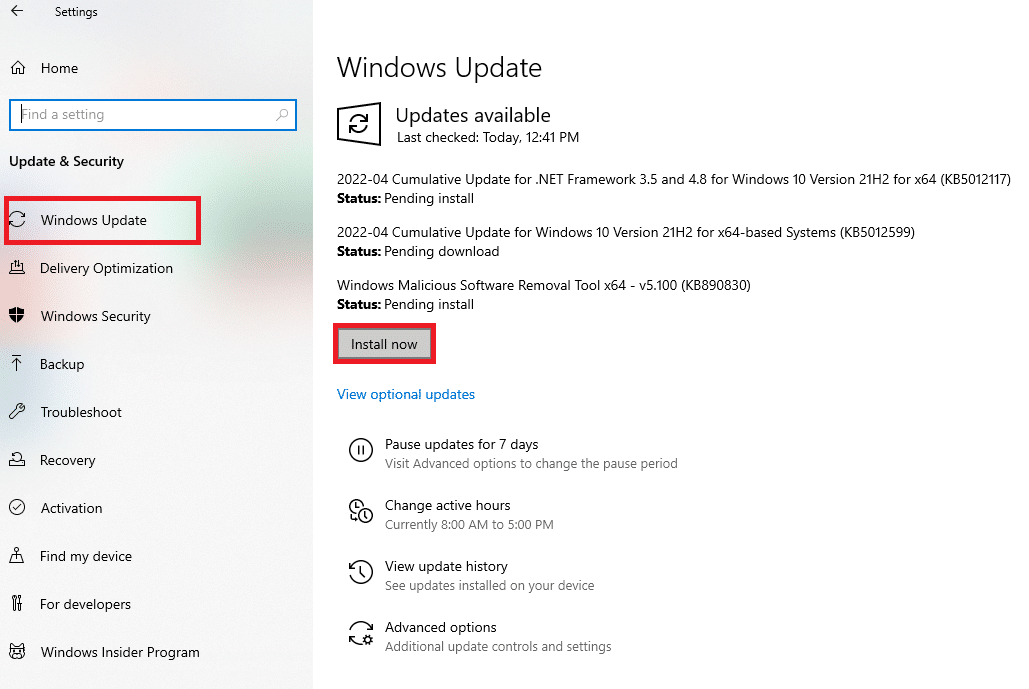

另請閱讀:修復 MW2 好友請求發送失敗問題
方法三:更新現代戰爭2
您更新了 Windows 操作系統,但遊戲呢? 如果您想獲得新功能並修復錯誤,那麼更新遊戲很重要。 要更新遊戲,請按照以下步驟操作:
1. 啟動Steam並導航至LIBRARY 。
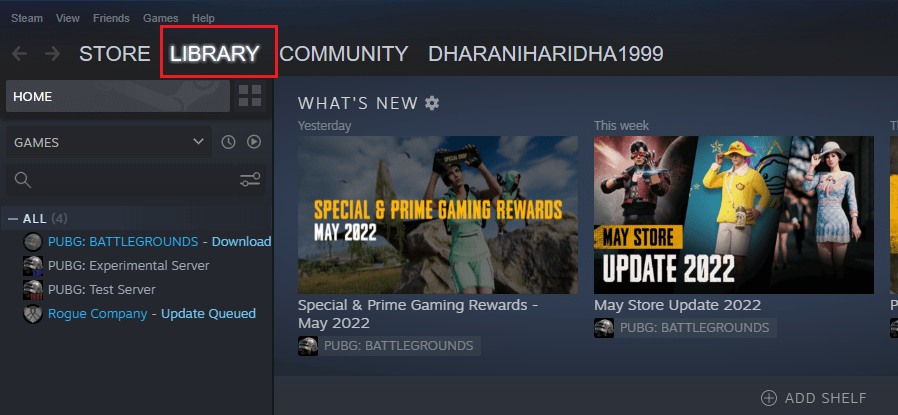
2. 現在,點擊主頁並蒐索使命召喚:現代戰爭 2 。
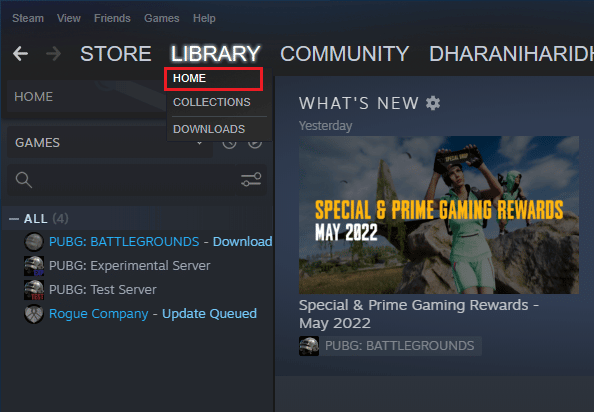
3. 然後,右鍵單擊遊戲並選擇“屬性...”選項。
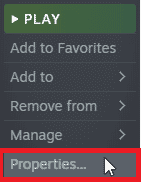
4. 現在,切換到“更新”選項卡並檢查是否有任何更新正在等待處理。 如果是這樣,請按照屏幕上的說明下載最新更新。
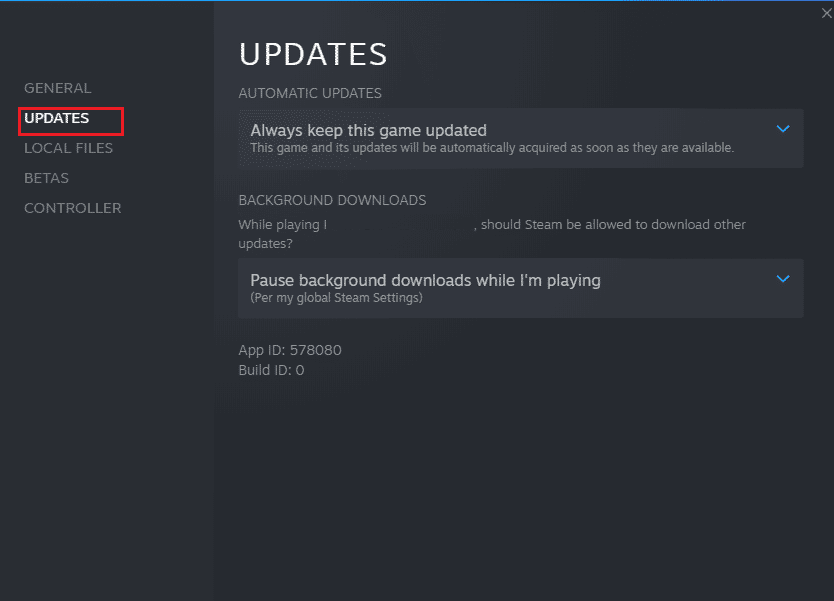
方法四:更新顯卡驅動
如果您想玩遊戲,圖形驅動程序很重要。 但是,如果您的驅動程序已過時怎麼辦? 然後他們可以製造一個像這樣的問題。 儘管這看起來像是一項技術性工作,但我們不會說謊。 但是,如果您按照本文中的步驟操作,則可以輕鬆更新 GPU。 這是有關在 Windows 10 中更新圖形驅動程序的 4 種方法的文章。
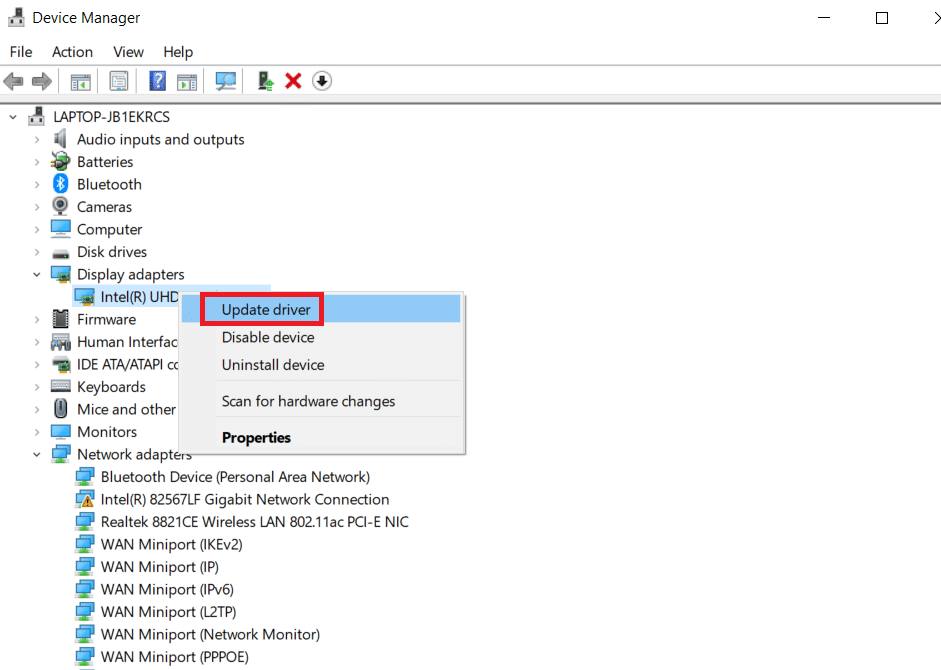
方法 5:在 Steam 上驗證遊戲文件的完整性
如果您正在尋找如何修復 Modern Warfare 2 Showcase Not Working 的方法,那麼您可以在 Steam 上檢查遊戲文件的完整性。 為此,您可以閱讀我們的指南,了解如何在 Steam 上驗證遊戲文件的完整性。
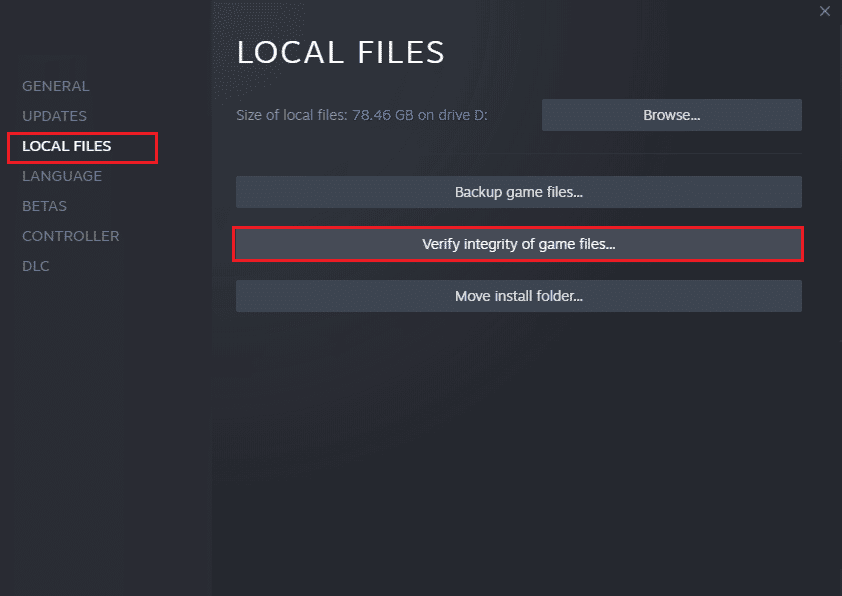
方法六:設置高性能
如果您從電源選項中選擇高性能,那麼遊戲將從計算機獲得更多電源,因此您可能不會遇到像這樣的麻煩。 為此,您可以閱讀我們關於如何在 Windows 10 上更改電源計劃的指南。
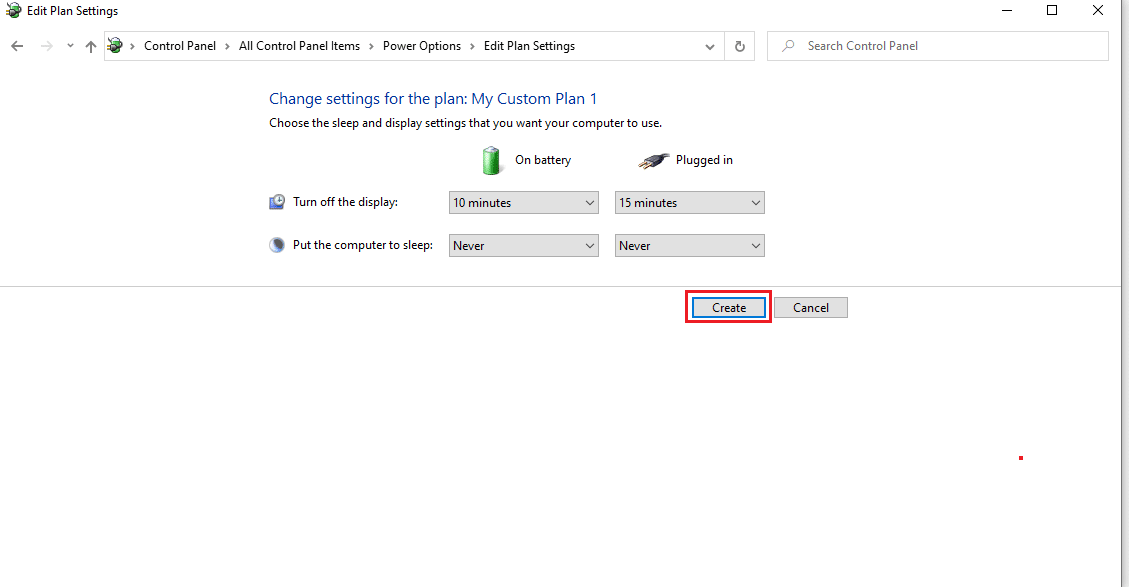
另請閱讀:修復 COD 現代戰爭 2 開發錯誤 6146
方法 7:重新安裝 COD 現代戰爭 2
如果其他方法不起作用,那麼您應該使用此方法。 因為重新安裝是一個非常累人的過程,並且會花費您的數據。 所以我們建議您僅將其用作極端方法。 要從 Steam 卸載遊戲,請閱讀我們關於如何卸載 Steam 遊戲的指南。 現在,按照以下步驟進行安裝:
1. 雙擊Steam 快捷方式圖標打開 Steam 應用程序。
2. 現在選擇庫。

3. 然後,找到並選擇使命召喚:現代戰爭 2 。
4. 要下載並安裝遊戲,請選擇“安裝”選項。
方法 8:使用其他操作系統或設備
有可能您在遊戲中使用的設備無法正常運行,或者該遊戲版本存在錯誤。 因此,要解決此問題,您可以等待開發人員發布的新補丁來修復它,因為開發人員會不斷從用戶那裡獲得反饋,並且他們會根據該反饋修復錯誤。 所以新補丁能拿出解決辦法,也是最好的辦法。 但是,如果您不能等那麼久,並且想立即玩遊戲,那麼您可以在不同的操作系統上玩,從而玩同一遊戲的不同版本。 他們也有 macOS 版本可用。 您也可以在遊戲機上玩此遊戲或玩使命召喚手游。
方法 9:聯繫動視支持
如果這些方法都不起作用,那麼您應該將此方法用作最後的手段。 您可以聯繫《使命召喚現代戰爭2》的客服。有兩種方法可以聯繫他們,要么用他們的官方推特賬號標記他們,要么從Activision的官方網站聯繫他們。 他們會幫助您解決這個問題。
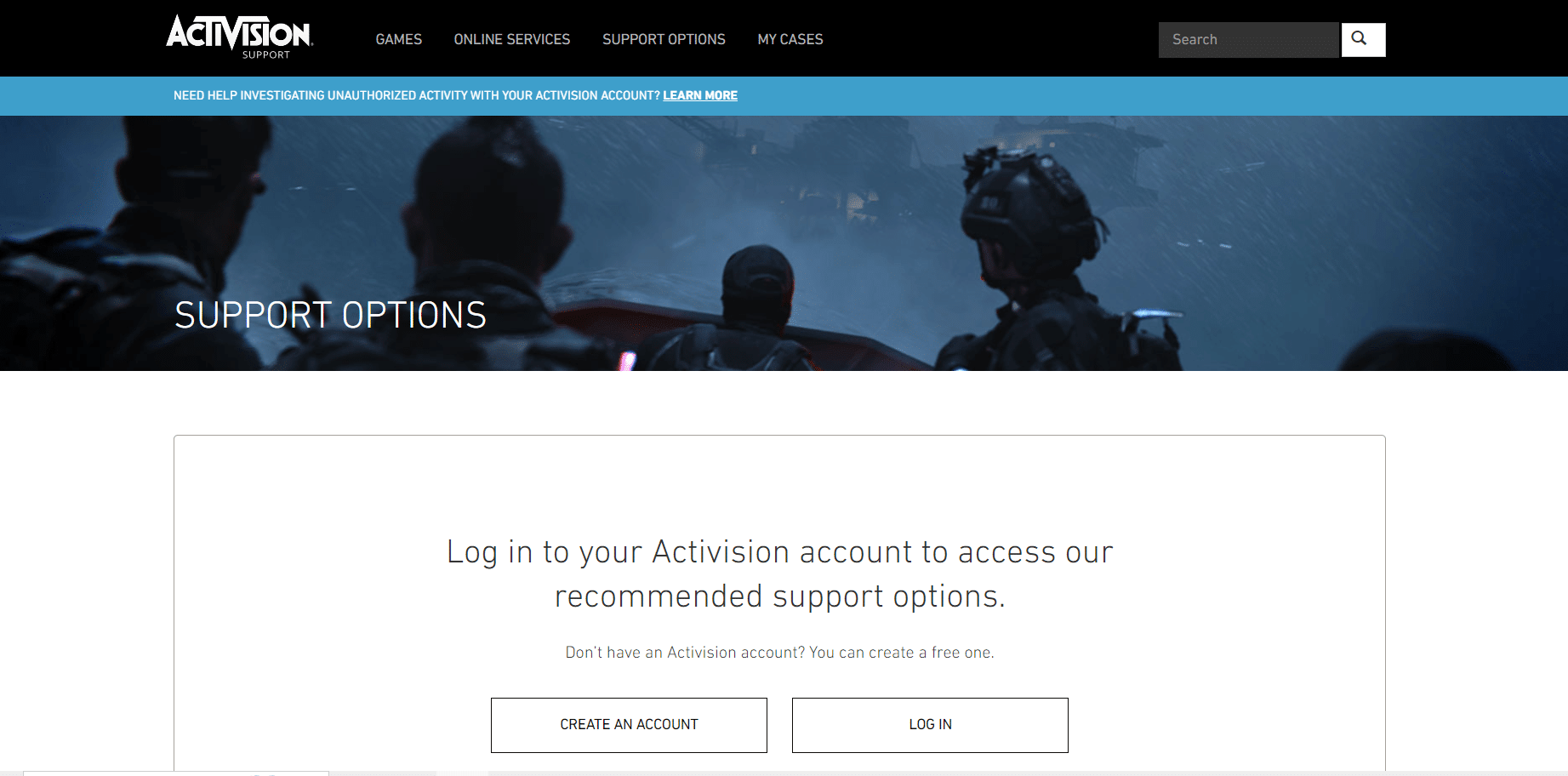
受到推崇的:
- 修復 ChatGPT 網絡錯誤的 5 種方法
- 如何檢查 Valorant Region
- 修復現代戰爭 2 中的開發錯誤 615
- 修復現代戰爭 2 錯誤 Travis Shipton
我們希望在閱讀本文後您的問題已經解決並且您能夠知道為什麼我不能在 MW2 上更改我的展示櫃? 並修復Modern Warfare 2 Showcase Not Working問題。 如果您仍然有任何疑問,請不要忘記在評論部分詢問他們。 您也可以在評論區給我們推荐一個新話題,我們會嘗試寫一篇專門的文章。 將我們的網站保存在您的書籤中以備將來參考。 感謝您閱讀。
